Google palīgs - Google atbilde uz visiem AI palīgiem, kas apgalvo, ka ir vislabākie, ir vienkārši labākais, kas pašlaik ir. Tas nav perfekts, ne tālu, bet tas dara darbu daudz labāk nekā citas iespējas. Tāpēc, kad Google izlaida Google palīgu katrā Android tālrunī ar Android 6.0 vai jaunāku versiju, tas bija tik milzīgs darījums. Tāpēc ir aizraujoši, ka jūs tagad varat saņemt Google palīgu (sans UI) arī Windows, Mac un Linux. Tātad, ja tas jūs aizrauj, un fakts, ka “sans UI” nozīmē, ka jūs izmantojat termināli, jūs neiedarbojas, šeit ir, kā iegūt Google palīgu Windows, Mac un Linux sistēmās:
Piezīme . Šī metode ļauj lietotājam piekļūt Google palīgam, izmantojot termināli (komandu uzvedne sistēmā Windows), un nav iesaistīta GUI. Tomēr visas komandas darbojas perfekti.
Priekšnosacījumi Google palīgam
Pirms Google Assistant pakalpojuma palaišanas (pateicoties Google atbrīvošanai no Google Assistant API), jums jāzina dažas lietas un jāizveido daži citi:
- Lai iestatītu un palaist Google palīgu, jums būs jāizmanto Mac OS vai Linux termināls un Windows komandrindas.
- Jūsu sistēmā būs jāinstalē Python 3. Lai gan lielākajā daļā Mac un Linux sistēmu ir instalēta iepriekš instalēta Python, parasti tā ir 2.x versija. Tāpēc pārliecinieties, ka dodaties uz Python tīmekļa vietni un lejupielādējiet Python 3.x šīs apmācības vajadzībām.
Google palīga API iestatīšana
Pirms varat izmantot Google palīgu savā Windows, Mac vai Linux datorā, jums ir jākonfigurē Google palīgs API. Vienkārši izpildiet tālāk norādītās darbības.
- Dodieties uz “Projekti” Google mākoņa platformas konsoles tīmekļa vietnē un noklikšķiniet uz “Izveidot projektu” .
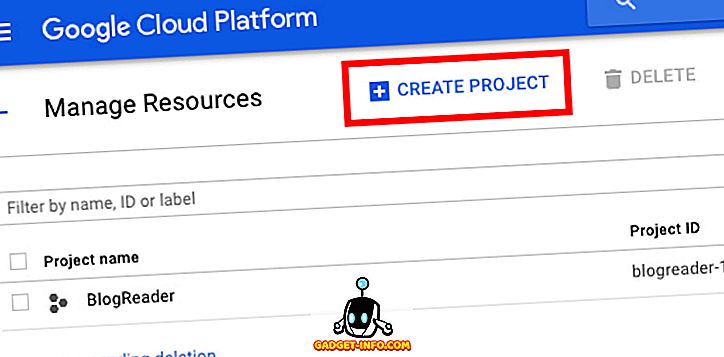
- Sniedziet savam projektam atbilstošu nosaukumu . Es vārdu “My Google Assistant” izmantoju kā vārdu, bet „Way Better than Siri” darbosies tikpat labi. Pēc tam noklikšķiniet uz “Izveidot” .
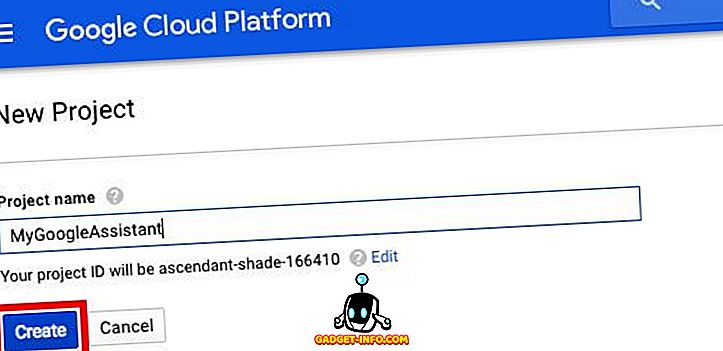
- Mākoņu platformas konsolei būs vajadzīgs laiks, lai izveidotu savu projektu, un jūs varēsiet redzēt progresa loku augšējā labajā stūrī. Kad tas izdarīts, jūs varat noklikšķināt uz “zvana ikonas” un pēc tam uz paziņojumu par savu projektu.
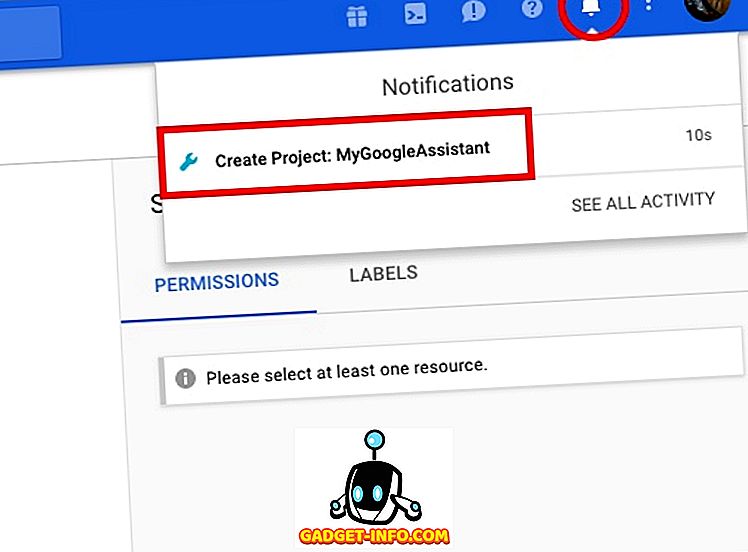
- Lapā, kas atveras, noklikšķiniet uz “API Manager” .
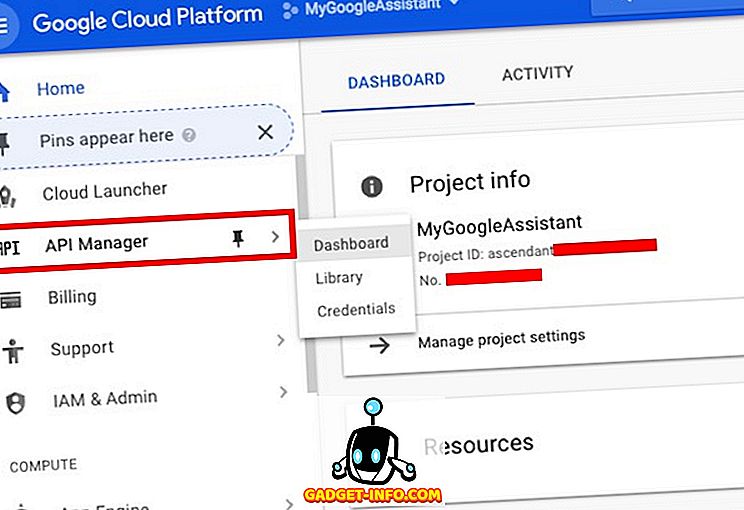
- Dodieties uz “Bibliotēka” un pēc tam meklējiet “Google palīgs”.
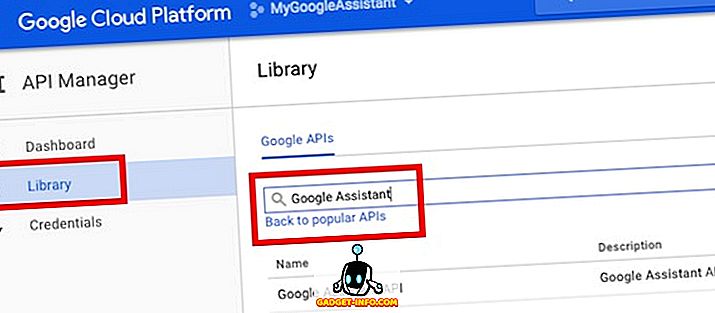
- Noklikšķiniet uz “Google palīgs API”, kas parādās rezultātos, un pēc tam noklikšķiniet uz Iespējot.
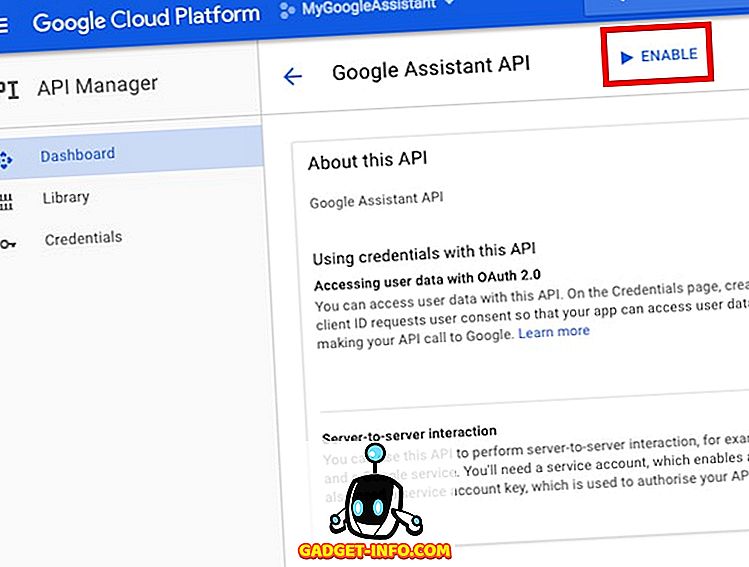
- Google jums pateiks, ka, lai izmantotu API, jums var būt nepieciešami akreditācijas dati. Vienkārši noklikšķiniet uz “ Izveidot akreditācijas datus ”.
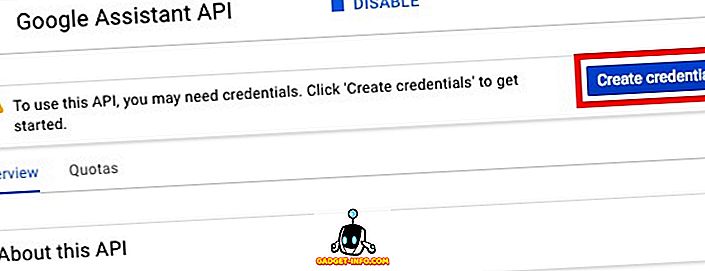
- Atveramajā formātā sadaļā “No kurienes jūs zvanīsiet no API, izvēlieties“ Citi UI (piem., Windows, CLI) ” ? “Un atlasiet“ Lietotāja dati ”sadaļā“ Kādus datus jūs piekļūsiet? “. Pēc tam noklikšķiniet uz “ Kādi pilnvarojumi man ir vajadzīgi? “.
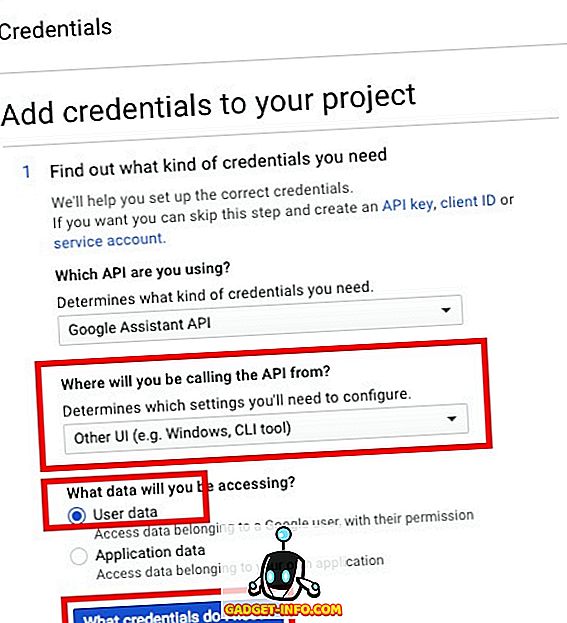
- Izveidojiet klienta ID. Jūs varat piešķirt tai jebkuru vajadzīgo vārdu. Kad tas izdarīts, noklikšķiniet uz “ Izveidot klienta ID ”.
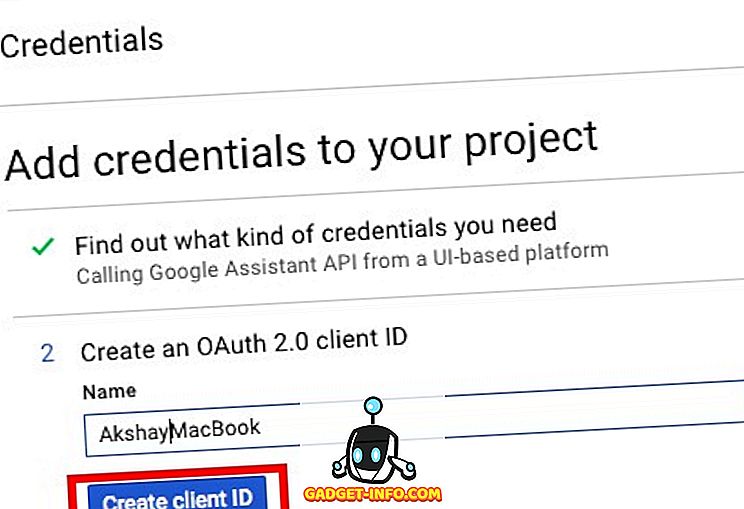
- Nākamajā solī izmantojiet sava projekta nosaukumu sadaļā “ Produkta nosaukums, kā parādīts lietotājiem ”, un pēc tam noklikšķiniet uz “Turpināt”.
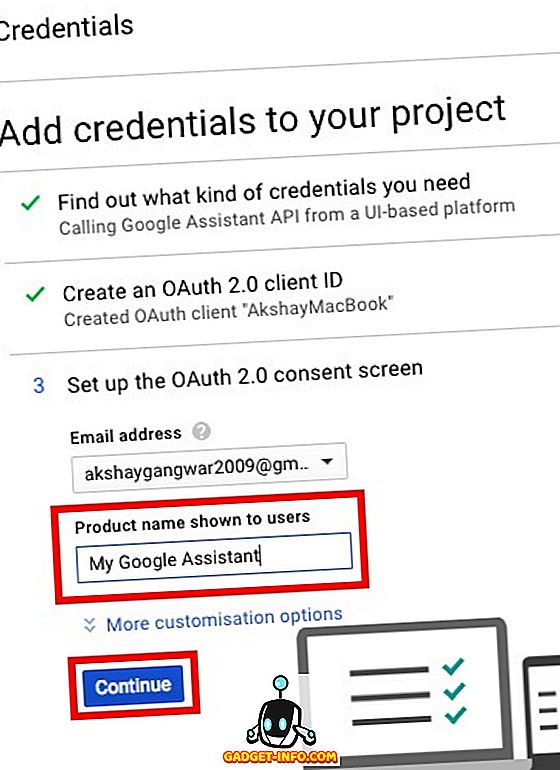
- Jūs saņemsiet iespēju lejupielādēt akreditācijas datus. Noklikšķiniet uz “Pabeigts”. Lejupielādēsim akreditācijas datus vēlāk.
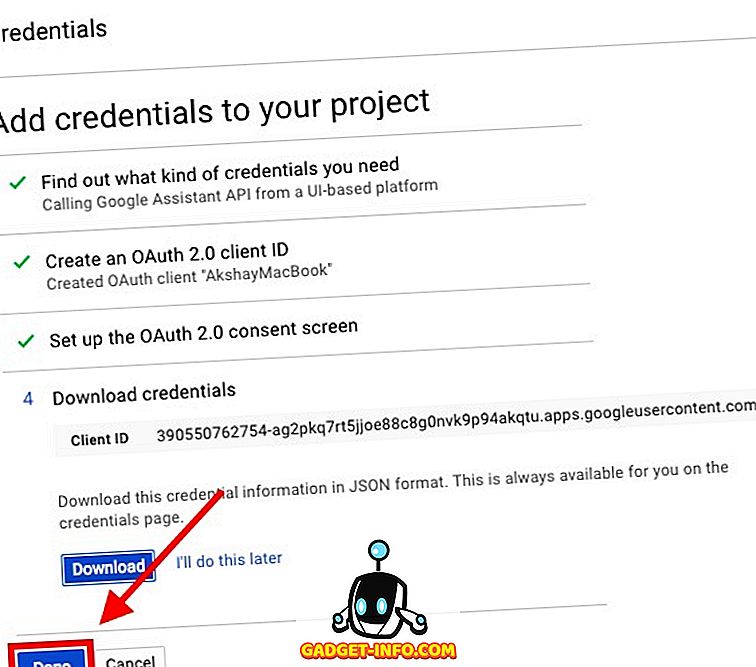
- Dodieties uz Aktivitātes vadīklām un pārliecinieties, vai visi ieslēgumi ir ieslēgti . Tas ir nepieciešams, lai Google palīgs sniegtu personalizētas atbildes.
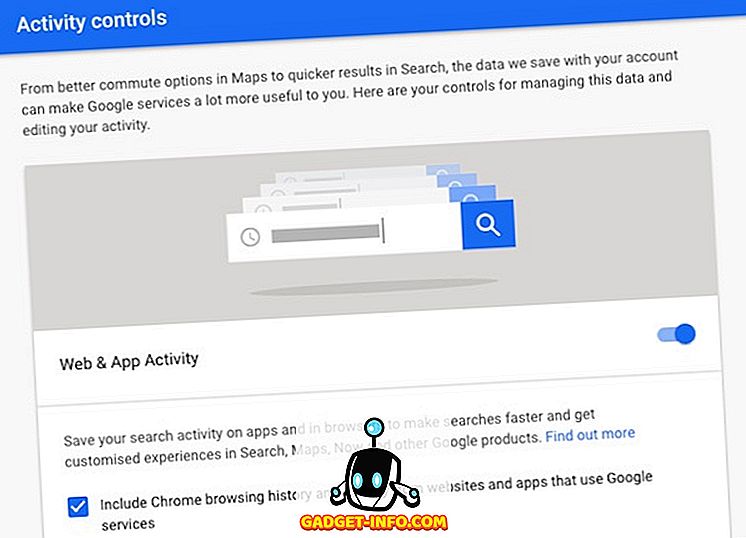
- Nākamajā ekrānā varēsiet redzēt izveidoto klienta ID. Noklikšķiniet uz lejupielādes ikonas ekrāna labajā pusē. Tas datorā lejupielādēs JSON failu. Saglabājiet to kaut kur jūs varat viegli nokļūt. Es to saglabāju “ / Lietotāji / akshaygangwar / assistant / ”.
Instalējiet Google asistenta paraugprojektu
- Palaidiet termināli (komandu uzvedne sistēmā Windows) un ievadiet šādu komandu:
python3 -m pip install google-assistant-sdk[samples]

- Kad komanda ir pabeigta, ierakstiet šādu komandu:
python3 -m googlesamples.assistant.auth_helpers --client-secrets "path_to_the_downloaded_JSON_file"

- Terminālā tiks parādīts URL. Pārvietojieties uz šo URL savā pārlūkprogrammā, kopējiet un ielīmējiet apstiprinājuma kodu no tīmekļa lapas Terminalā un nospiediet Enter.
Izmantojiet Google palīgu Windows, Mac un Linux
Tagad, kad esat veicis visu nepieciešamo iestatījumu, ir pienācis laiks pārbaudīt Google palīgu un sākt to lietot.
- Uzsākt termināli un izpildiet šādu komandu:
python3 -m googlesamples.assistant.audio_helpers
Tas sāks 5 sekunžu audio ierakstu, kas tiks atskaņots. Ja varat veiksmīgi dzirdēt atskaņošanu, varat izmantot Google palīgu.
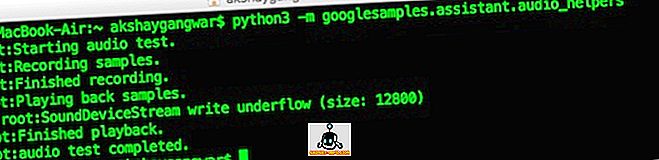
- Lai izmantotu Google palīgu Windows, Mac un Linux, vienkārši izmantojiet šādu komandu:
python3 -m googlesamples.assistant
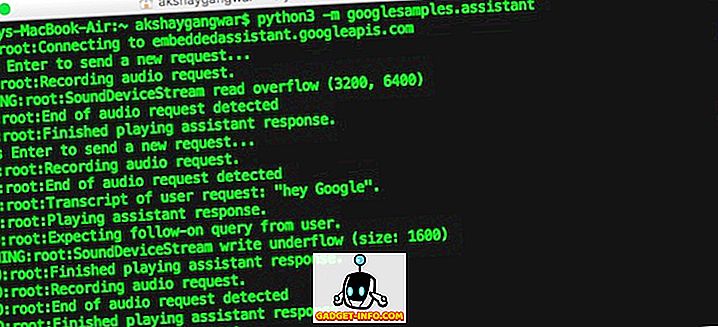
Pēc tam varat sākt lietot Google palīgu Windows, Mac un Linux. Google palīgs API atbalsta visas komandas, ko atbalsta Google palīgs Android, un Google sākumlapa.
Iegūstiet Google palīgu savā Windows, Mac vai Linux datorā
Jūs varat izpildīt šīs darbības, lai saņemtu Google palīgu savā Windows, Mac vai Linux datorā. Kaut arī nav GUI, un jums būs jādarbojas ar Google palīgu, izmantojot termināli (vai komandu uzvedni), tas joprojām ir jautri veids, kā iegūt Google palīgu jūsu datorā. Turklāt Google atvēršanas palīgs API ir laba lieta, jo izstrādātāji tagad var to integrēt savās lietotnēs un radīt awesome pieredzi ... cerams. Viss, kas vēl ir redzams, tomēr ir redzams.









